Revit 2022不得不说;拥有着简洁、易上手的操作界面;就算你是第一次使用;也会对这款软件抱有很大的好感;不过居然有人不会安装;我也是醉了;半夜起来给大家写了个Revit 2022安装教程;有需要的可以根据教程进行安装。
revit2022安装教程
特别注意;如果你的版本不一致;那么肯定无法安装;所以可以根据本人提供的安装包和教程一步一步来;
1.获取数据包后;一共有16个压缩分卷一定要全部选中一起解压
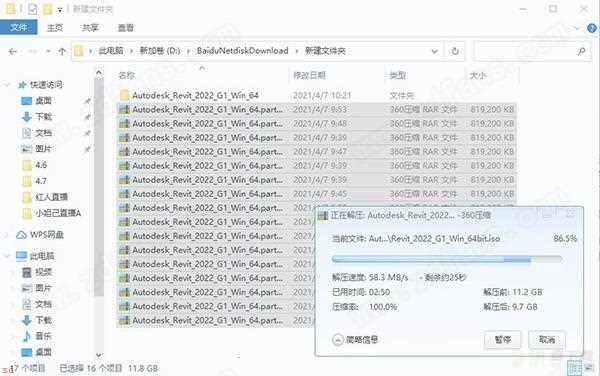
2.得到“Revit_2022_G1_Win_64bit”文件夹;加载里面的“Revit_2022_G1_Win_64bit.iso”镜像文件

3.双击Setup.exe安装软件;进入安装向导选择“简体中文”;勾选“我同意..”,点击下一步;
4.选择安装位置;默认产品路径为“C:Program FilesAuToDesk”;默认软件内容路径为;C:Program DataAutodeskRVT 2022;建议最好不要安装到系统盘;C盘;
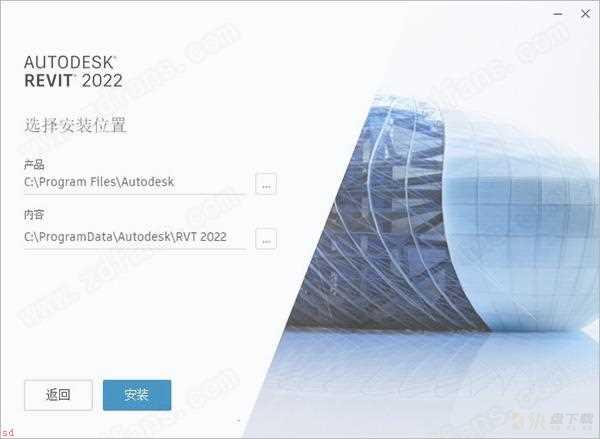
5.软件安装需要一些时间请耐心等待即可

6.安装完成退出向导;不要启动软件;打开crack文件夹;运行“nlm11.18.0.0_ipv4_ipv6_win64.msi”安装网络许可证管理器;默认安装为C:AutodeskNetwork License Manager
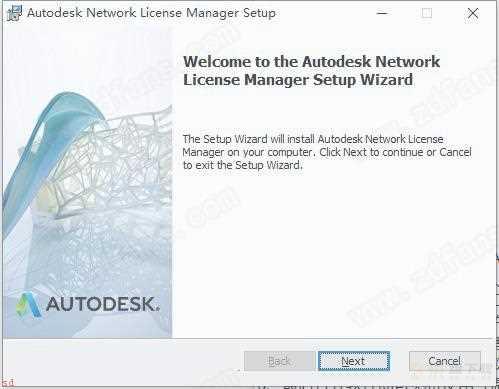
7.将“crack”文件夹中的“adskflex.exe”复制到安装目录中;点击替换目标中的文件
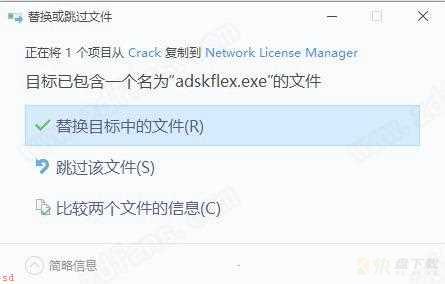
8.停止桌面许可服务;将AdskLicensingService.exe复制到默认C:Program Files (x86)Common FilesAutodesk SharedAdskLicensing11.0.0.4854AdskLicensingServiceAdskLicensingService.exe;点击替换你目标中的文件
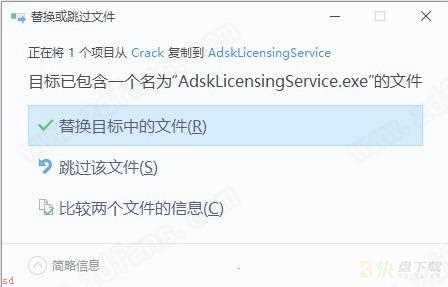
9.将AdskLicensingAgent.exe复制到默认C:Program Files (x86)Common FilesAutodesk SharedAdskLicensing11.0.0.4854AdskLicensingAgentAdskLicensingAgent.exe;点击替换目标中的文件
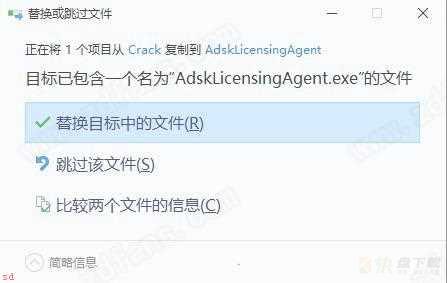
10.将adlmint.dll复制到默认C:Program Files (x86)Common FilesAutodesk SharedAdskLicensing11.0.0.4854AdskLicensingAgentadlmint.dll ;点击替换目标中的文件
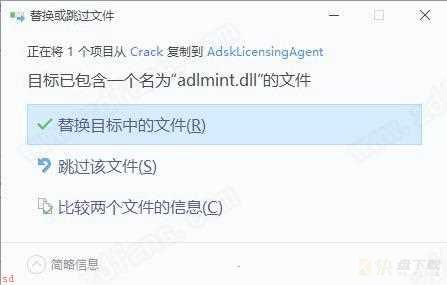
11.启动桌面许可服务;记事本方式打开lic.dat;更改HOSTNAME和MAC以适合您的配置;;启动LMTOOLS Utility-System Settings;即可找到你的HOSTNAME和MAC;
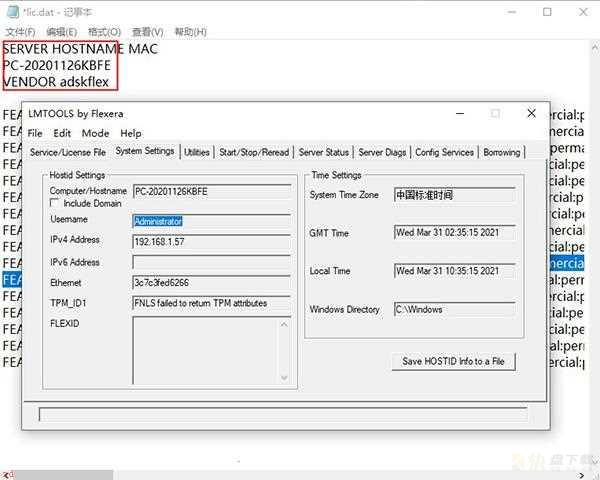
12.将lic.dat保存在所需位置;建议将其保存在“ C:AutodeskNetwork License Manager”文件夹中;
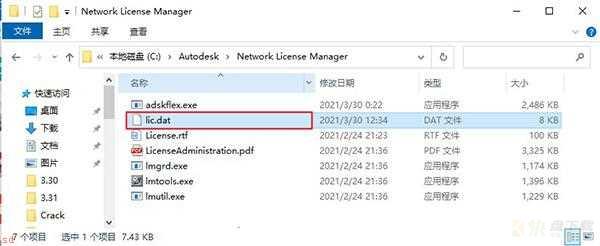
13.启动Network License Manager;使用“ C:AutodeskNetwork License Manager”文件夹中的“ lmgrd.exe -z -c lic.dat”运行许可证管理器
14.最后启动软件;出现提示时;选择“使用网络许可证;Use a network license;”
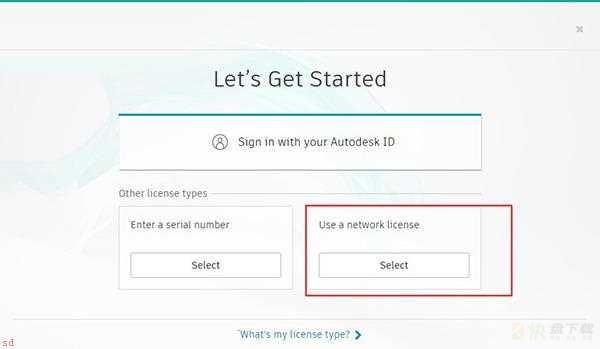
15.选择“单个许可证服务器;Single license server;”输入“127.0.0.1, localhost”或安装了flexlm守护程序的位置;语法可以是port;server;。
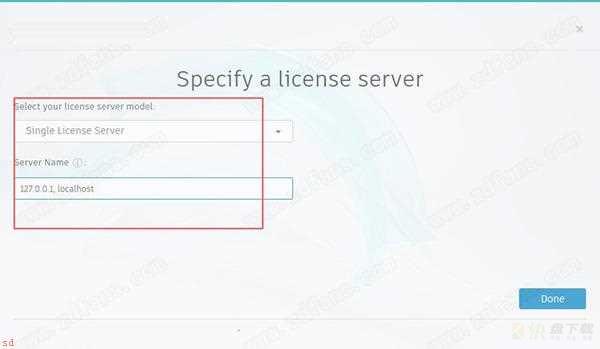
16.最后即可进入软件即可成功授权;你可以开始免费使用